Cara Install Windows Media Center di Windows 10
Seperti yang sudah kalian tahu, bahwa salah satu fitur yang dihilangkan di Windows 10 adalah Windows Media Center. Microsoft sudah memutuskan untuk tidak memperpanjang masa penggunaan Windows Media Center di Windows 10.
Namun, apabila kalian masih ingin menggunakan Windows Media Center di Windows 10, beberapa developer dari MDL sudah membuat cara bagaimana Windows Media Center bisa berjalan di Windows 10.
Berikut tutorial cara install Windows Media Center di Windows 10
1. Buat dahulu Restore Point di Windows 10 untuk jaga-jaga.
2. Download file yang dibutuhkan disini.
3. Ekstrak file .RAR tersebut, nantinya kalian akan menemukan beberapa file. Langkah pertama yang harus kalian lakukan adalah menjalankan _TestRights.cmd. Setelah dijalankan nantinya akan muncul command prompt administrator seperti dibawah. Apabila tidak muncul CMD, maka kalian harus restart PC kalian terlebih dahulu untuk bisa lanjut ke langkah selanjutnya.
3. Sekarang jalankan file Installer.cmd dan tunggu beberapa detik hingga proses installasi Windows Media Center selesai. Jika sudah selesai maka tampilannya seperti dibawah ini, kalian tekan tombol apa saja pada keyboard untuk keluar, setelah itu restart PC kalian.
4. Done ! kalian bisa mencari Windows Media Center melalui fitur Search pada Windows 10
Note :
- Tidak seperti menginstall Windows Media Center pada Windows 8 / 8.1, kalian tidak membutuhkan product key serta aktivasi. Serta jika kalian cek pada Control Panel\System and Security\System, maka tidak akan terdapat tambahan "with Media Center".
- Sudah di test di Windows 10 Pro RTM Final Build 10240.
- Untuk menghapusnya, tinggal jalankan file Uninstaller.cmd dari file .RAR yang sudah kalian download.
 tháng 9 08, 2015
tháng 9 08, 2015
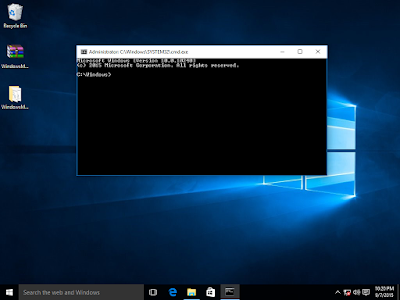








Không có nhận xét nào
Đăng nhận xét